JS动画
创建动画容器
所有动画都应该与容器元素关联。
应该通过 style = “position: relative” 创建容器元素。
应该通过 style = “position: absolute” 创建动画元素。
为元素添加样式
JavaScript 动画是通过对元素样式进行渐进式变化编程完成的。
这种变化通过一个计数器来调用。当计数器间隔很小时,动画看上去就是连贯的。
<!DOCTYPE html>
<html>
<style>
#container {
width: 400px;
height: 400px;
position: relative;
background: yellow;
}
#animate {
width: 50px;
height: 50px;
position: absolute;
background-color: red;
}
</style>
<body>
<p><button onclick="myMove()">单击我</button></p>
<div id ="container">
<div id ="animate"></div>
</div>
<script>
function myMove() {
var elem = document.getElementById("animate");
var pos = 0;
var id = setInterval(frame, 5);//定时器,5毫秒1px
function frame() {
if (pos == 350) {
clearInterval(id);
} else {
pos++;
elem.style.top = pos + "px";
elem.style.left = pos + "px";
}
}
}
</script>
</body>
</html>
使用 JavaScript 创建动态图像是可行的。
窍门是:使用 JavaScript 通过不同的事件来切换不同的图像。
onMouseOver
事件的作用是告知浏览器:一旦鼠标悬浮于图像之上,浏览器就会执行某个函数,这个函数会把这副图像替换为另一幅。
onMouseOut
事件的作用是告知浏览器:一旦鼠标离开图像,浏览器就要执行另一个函数,这个函数会重新插入原来的那幅图像。
<html>
<head>
</head>
<body>
<a href="http://www.w3school.com.cn" target="_blank">
<img border="0" alt="Visit W3School!" src="/i/eg_mouse2.jpg" name="b1"
onmouseOver="mouseOver()"
onmouseOut="mouseOut()" />
</a>
//为图像添加name属性可以直接找到
<script type="text/javascript">
function mouseOver(){
document.b1.src ="/i/eg_mouse.jpg"
}
function mouseOut(){
document.b1.src ="/i/eg_mouse2.jpg"
}
</script>
</body>
</html>
呼吸灯
<style>
.play {
width: 200px;
height: 200px;
position: relative;
}
.play::after {
content: '';
position: absolute;
width: 30px;
height: 30px;
background-color: red;
margin: 30px 0 0 30px;
animation: breathing 1s linear infinite alternate;
}
@keyframes breathing {
0% {
transform: scale(.5);
}
100% {
transform: scale(1);
}
}
</style>
transform 过渡效果
css3中将容器变形或变换,例如平移、倾斜、缩放、矩阵变换
[外链图片转存失败,源站可能有防盗链机制,建议将图片保存下来直接上传(img-Hd5OorjY-1632919748353)(css3.assets/image-20210830201428222.png)]
浏览器适配
旋转div元素
div{
transform:rotate(7deg);
-ms-transform:rotate(7deg); /* IE 9 */
-moz-transform:rotate(7deg); /* Firefox */
-webkit-transform:rotate(7deg); /* Safari 和 Chrome */
-o-transform:rotate(7deg); /* Opera */
}
xyz轴,产生平移是在轴上移动
属性表
| 值 | 描述 |
|---|---|
| none | 定义不进行转换。 |
| matrix(n,n,n,n,n,n) | 定义 2D 转换,使用六个值的矩阵。 |
| matrix3d(n,n,n,n,n,n,n,n,n,n,n,n,n,n,n,n) | 定义 3D 转换,使用 16 个值的 4x4 矩阵。 |
| translate(x,y) | 定义 2D 转换。 |
| translate3d(x,y,z) | 定义 3D 转换。 |
| translateX(x) | 定义转换,只是用 X 轴的值。使用px平移容器,百分比是按照容器大小来移动容器 |
| translateY(y) | 定义转换,只是用 Y 轴的值。 |
| translateZ(z) | 定义 3D 转换,只是用 Z 轴的值。 |
| scale(x,y) | 定义 2D 缩放转换。x y的比例来放大缩小 |
| scale3d(x,y,z) | 定义 3D 缩放转换。 |
| scaleX(x) | 通过设置 X 轴的值来定义缩放转换。 |
| scaleY(y) | 通过设置 Y 轴的值来定义缩放转换。 |
| scaleZ(z) | 通过设置 Z 轴的值来定义 3D 缩放转换。 |
| rotate(angle) | 定义 2D 旋转,在参数中规定角度。 |
| rotate3d(x,y,z,angle) | 定义 3D 旋转。 |
| rotateX(angle) | 定义沿着 X 轴的 3D 旋转。 |
| rotateY(angle) | 定义沿着 Y 轴的 3D 旋转。 |
| rotateZ(angle) | 定义沿着 Z 轴的 3D 旋转。 |
| skew(x-angle,y-angle) | 定义沿着 X 和 Y 轴的 2D 倾斜转换。 |
| skewX(angle) | 定义沿着 X 轴的 2D 倾斜转换。 |
| skewY(angle) | 定义沿着 Y 轴的 2D 倾斜转换。 |
| perspective(n) | 为 3D 转换元素定义透视视图。 |
Transform属性应用于元素的2D或3D转换。这个属性允许你将元素旋转,缩放,移动,倾斜等。
https://www.runoob.com/cssref/css3-pr-transform.html
基本思路:三层结构:视角容器>>载体>>具体3d图像。
视角容器:决定3d的呈现效果,这里的pespective属性接收参数为像素,perspective的值越大,代表“眼睛离观察物越远”,值越小,代表“眼睛越靠近观察物”。
scale(x,y)
对元素进行缩放。X表示水平方向缩放的倍数 ,Y表示垂直方向的缩放倍数Y是一个可选参数,没有设置的话,则表示X,Y两个方向的缩放倍数是一样的。
scaleX(n)
元素只在X轴(水平方向)缩放元素。默认值是1,基点一样在元素的中心位置。可以通过transform-origin来改变基点。同理,scaleY(n) 元素只在Y轴(垂直方向)缩放元素。
元素移动translate(120px)
元素倾斜skew(10deg),deg代表"度"
元素旋转rotate(10deg),按顺时针旋转,没有X、Y轴;
animate api
[外链图片转存失败,源站可能有防盗链机制,建议将图片保存下来直接上传(img-tCehsgyB-1632919748356)(css3.assets/image-20210830201733042.png)]
dom.animate(
[
{
// 起始css属性
},
{
// 结束css属性
}
],
{
duration: 1000 //完成动画的时间
}
)
var div = document.getElementsByTagName('div')[0];
div.animate(
[
{
backgroundColor: "red"
},
{
backgroundColor: "orange"
},
{
backgroundColor: "blue"
}
],
{
duration: 1000 //完成动画的时间
}
)
CSS3动画
CSS 可实现 HTML 元素的动画效果,而不使用 JavaScript 或 Flash!首先为动画指定一些关键帧。关键帧包含元素在特定时间所拥有的样式。
CSS 动画属性
下表列出了 @keyframes 规则和所有 CSS 动画属性:
| 属性 | 描述 |
|---|---|
| @keyframes | 规定动画模式。 |
| animation | 设置所有动画属性的简写属性。 |
| animation-delay | 规定动画开始的延迟。 |
| animation-direction | 按照百分比四种播放的方向 |
| animation-duration | 规定动画完成一个周期的时间。 |
| animation-fill-mode | 规定元素在播放之前之后动画样式 |
| animation-iteration-count | 规定动画应该运行的次数。(infinite持续运行 ) |
| animation-name | 规定 @keyframes 动画的名称。 |
| animation-play-state | 规定动画是运行还是暂停。 |
| animation-timing-function | 规定动画的速度曲线。 |
@keyframes
浏览器动画效果的不同名称
实例
使 div 元素匀速向下移动:
@keyframes mymove
{
from {top:0px;}
to {top:200px;}
}
@-moz-keyframes mymove /* Firefox */
{
from {top:0px;}
to {top:200px;}
}
@-webkit-keyframes mymove /* Safari 和 Chrome */
{
0% {top:0px;}
25% {top:200px;}
50% {top:100px;}
75% {top:200px;}
100% {top:0px;}
}
@-o-keyframes mymove /* Opera */
{
0% {top:0px; background:red; width:100px;}
100% {top:200px; background:yellow; width:300px;}
}
animation-direction 属性:
-
normal - 动画正常播放(向前)。默认值
-
reverse - 动画以反方向播放(100%-> 0%)
-
alternate - 动画先向前播放,然后向后
-
alternate-reverse - 动画先向后播放,然后向前
animation-timing-function 属性:
- ease - 指定从慢速开始,然后加快,然后缓慢结束的动画(默认)
- linear - 规定从开始到结束的速度相同的动画
- ease-in - 规定慢速开始的动画
- ease-out - 规定慢速结束的动画
- ease-in-out - 指定开始和结束较慢的动画
- cubic-bezier(n,n,n,n) - 运行您在三次贝塞尔函数中定义自己的值
animation-fill-mode 属性:
- none - 默认值。动画在执行之前或之后不会对元素应用任何样式。
- forwards - 元素将保留由最后一个关键帧设置的样式值(依赖 animation-direction 和 animation-iteration-count)。
- backwards - 元素将获取由第一个关键帧设置的样式值(取决于 animation-direction),并在动画延迟期间保留该值。
- both - 动画会同时遵循向前和向后的规则,从而在两个方向上扩展动画属性。
transition过渡效果
浏览器适配
div{
width:100px;
transition: width 2s;
-moz-transition: width 2s; /* Firefox 4 */
-webkit-transition: width 2s; /* Safari 和 Chrome */
-o-transition: width 2s; /* Opera */
}
element.style {
margin-top : 100px;
margin-left : 100px;
transition : margin-left 1s linear;//准确指定哪个属性变化
}
语法
transition: property duration timing-function delay;
| 值 | 描述 |
|---|---|
| transition-property | 规定设置过渡效果的 某个CSS 属性名称。 |
| transition-duration | 规定完成过渡效果需要多少秒或毫秒。 |
| transition-timing-function | 规定速度效果的速度曲线。 |
| transition-delay | 定义过渡效果何时开始。 |
transition-timing-function
过渡效果的速度曲线
| 值 | 描述 |
|---|---|
| linear | 匀速开始至结束的过渡效果(等于 cubic-bezier(0,0,1,1))。 |
| ease | 慢速开始,然后变快,然后慢速结束的过渡效果(cubic-bezier(0.25,0.1,0.25,1))。 |
| ease-in | 以慢速开始的过渡效果(等于 cubic-bezier(0.42,0,1,1))。 |
| ease-out | 以慢速结束的过渡效果(等于 cubic-bezier(0,0,0.58,1))。 |
| ease-in-out | 以慢速开始和结束的过渡效果(等于 cubic-bezier(0.42,0,0.58,1))。 |
| cubic-bezier(n,n,n,n) | 在 cubic-bezier 函数中定义自己的值。可能的值是 0 至 1 之间的数值。 |
获取窗口的宽高—offset、scroll、client
offset系列:获取元素的宽,高,left,top, offsetParent
offsetWidth:元素的宽,有边框
offsetHeight:元素的高,有边框
offsetLeft:元素距离左边位置的值
offsetTop:元素距离上面位置的值
scroll系列:卷曲出去的值
scrollLeft:向左卷曲出去的距离
scrollTop:向上卷曲出去的距离
scrollWidth:元素中内容的实际的宽(如果内容很少,没有内容,元素自身的宽),没有边框
scrollHeight:元素中内容的实际的高(如果内容很少或者没有内容,元素自身的高),没有边框
client系列:可视区域
clientWidth:可视区域的宽(没有边框),边框内部的宽度
clientHeight:可视区域的高(没有边框),边框内部的高度
clientLeft:左边边框的宽度
clientTop :上面的边框的宽度
快捷生成标签:
- 用 >创建父子结构标签,生成子元素
- 用+创建兄弟标签,生成同级元素
- 用.或者#创建类标签id
- 用[]来创建属性标签
- 用{}在标签的内容
- 用$来实现编号
- 用@n来修改起始值(例如修改$ div.content$@3*3)
Element.getBoundingClientRect()
**Element.getBoundingClientRect()** 方法返回元素的大小及其相对于视口的位置。
如果是标准盒子模型,元素的尺寸等于width/height + padding + border-width的总和。如果box-sizing: border-box,元素的的尺寸等于 width/height。
返回值是一个 DOMRect 对象,这个对象是由该元素的 getClientRects() 方法返回的一组矩形的集合,就是该元素的 CSS 边框大小。返回的结果是包含完整元素的最小矩形,并且拥有left, top, right, bottom, x, y, width, 和 height这几个以像素为单位的只读属性用于描述整个边框。除了width 和 height 以外的属性是相对于视图窗口的左上角来计算的。
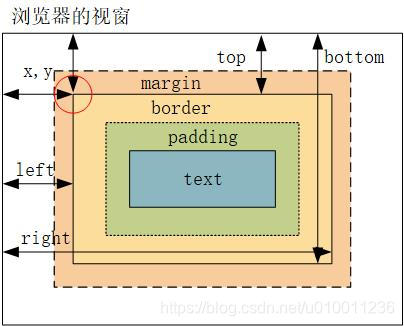
CSS3渐变
线性渐变linear-gradient
默认从上到下
background: linear-gradient(direction方向,#e66465, #9198e5)
从左到右 to right
background:linear-gradient(to top,pink,DeepSkyBlue);
background:linear-gradient(to left,pink,DeepSkyBlue);
对角 to bottom right(左上角到右下角)
角度渐变
从下到上默认为0deg,角度变化看箭头方向来渲染颜色。
[外链图片转存失败,源站可能有防盗链机制,建议将图片保存下来直接上传(img-ehHMF0yb-1632919748359)(css3.assets/image-20210922151138285.png)]
background: linear-gradient(-90deg,#e66465, #9198e5)
透明度来过渡
透明度(transparent),可用于创建减弱变淡的效果。rgba() 函数中的最后一个参数可以是从 0 到 1 的值,它定义了颜色的透明度:0 表示完全透明,1 表示完全不透明。
background: linear-gradient(to right, rgba(255,0,0,0), rgba(255,0,0,1));
background:linear-gradient(rgba(255,182,193,0.7),rgba(0,191,255,0.7));
重复线性渐变
repeating-linear-gradient
background-image: repeating-linear-gradient(red, yellow 10%, green 20%);
径向渐变(中心向外)radial-gradient
渐变的中心是 center(表示在中心点),渐变的形状是 ellipse(表示椭圆形),渐变的大小是 farthest-corner(表示到最远的角落)
默认是中心向外均匀分布
background: radial-gradient(red, yellow, green);
//百分比不均匀
background: radial-gradient(red 5%, yellow 15%, green 60%);
四个关于渐变半径的关键字
关键字 closest-side/closest-corner/farthest-side/farthest-corner ,这个取决于圆心的位置,圆心的位置表示前面要加at。
closest-sid取圆心距离边框最近的的距离作为渐变的半径
farthest-side取圆心位置距离边框最长的距离作为渐变的半径
closest-corne取圆心位置距离最短的角的距离作为渐变的半径
farthest-corner取圆心位置距离最长的角的距离作为渐变的半径
background: radial-gradient(closest-side circle at 40%, pink, Deepskyblue);
重复的径向渐变
background: repeating-radial-gradient(pink 10%,Deepskyblue 20%);
3D球
border-radius: 50%;
background: radial-gradient(200px circle at 50px 50px ,rgba(0,191,255,0.1),rgba(0,191,255,0.9));
box-shadow: 2px 2px 5px 1px deepskyblue;
设置纯色像素点
//使用像素点设置
background:linear-gradient(to right,pink 0,pink 300px,DeepSkyBlue 300px ,DeepSkyBlue 600px);
//设置百分比
background: conic-gradient(deeppink 0 30%, yellowgreen 0 70%, teal 0 100%);
圆锥渐变conic-gradient
起始点是图形中心,然后以顺时针方向绕中心实现渐变效果。
链接:https://www.imooc.com/article/27841
.cir{
width: 200px;
height: 200px;
border-radius: 50%;
background: conic-gradient(red, orange, yellow, green, teal, blue, purple);
}
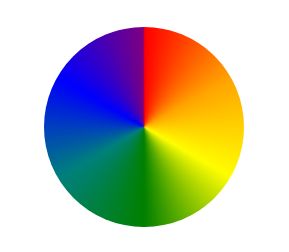
hsl() 被定义为色相-饱和度-明度(Hue-saturation-lightness)
- 色相(H)是色彩的基本属性,就是平常所说的颜色名称,如红色、黄色等。
- 饱和度(S)是指色彩的纯度,越高色彩越纯,低则逐渐变灰,取0-100%的数值。
- 明度(V),亮度(L),取0-100%。
这里,我们通过改变色相得到一个较为明亮完整的颜色色系。
采用这样一个过渡 hsl(0%, 100%, 50%) --> hsl(100%, 100%, 50%),中间只改变色相,生成 20 个过渡状态。借助 SCSS ,CSS 语法如下:
$colors: ();
$totalStops:20;
@for $i from 0 through $totalStops{
$colors: append($colors, hsl($i *(360deg/$totalStops), 100%, 50%), comma);
}
.colors {
width: 200px;
height: 200px;
background: conic-gradient($colors);
border-radius: 50%;
}
vertical-align
需要与line-height搭配来用,需要有行内距才可以设置文字在垂直方向上的位置,使用middle属性可以达到文字居中的目的。
| 值 | 描述 |
|---|---|
| baseline | 默认。元素放置在父元素的基线上。 |
| sub | 垂直对齐文本的下标。 |
| super | 垂直对齐文本的上标 |
| top | 把元素的顶端与行中最高元素的顶端对齐 |
| text-top | 把元素的顶端与父元素字体的顶端对齐 |
| middle | 把此元素放置在父元素的中部。 |
| bottom | 把元素的顶端与行中最低的元素的顶端对齐。 |
| text-bottom | 把元素的底端与父元素字体的底端对齐。 |
| length | |
| % | 使用 “line-height” 属性的百分比值来排列此元素。允许使用负值。 |
| inherit | 规定应该从父元素继承 vertical-align 属性的值。 |





 本文深入探讨了使用JavaScript和CSS3创建动态图像和动画的方法。介绍了如何通过JavaScript改变元素样式实现动画效果,如创建移动、切换图像和呼吸灯效果。同时,详细阐述了CSS3的动画属性,包括关键帧、过渡效果、渐变和3D变换,以及如何通过DOM操作和CSS动画API实现更复杂的动态效果。文章还提到了浏览器适配和各种动画属性的使用技巧,如transform、animation和transition。
本文深入探讨了使用JavaScript和CSS3创建动态图像和动画的方法。介绍了如何通过JavaScript改变元素样式实现动画效果,如创建移动、切换图像和呼吸灯效果。同时,详细阐述了CSS3的动画属性,包括关键帧、过渡效果、渐变和3D变换,以及如何通过DOM操作和CSS动画API实现更复杂的动态效果。文章还提到了浏览器适配和各种动画属性的使用技巧,如transform、animation和transition。

















 被折叠的 条评论
为什么被折叠?
被折叠的 条评论
为什么被折叠?








